Статьи из блога
Связывание и разрыв связей с графическими объектами в редакторе Word
Создавая документы в редакторе Word, особенно когда в текст документа внедряются такие объекты, как иллюстрации или мультимедиа (звук, видео), мы порой не осознаем, что размер получившегося файла будет слишком огромен. Это, как правило, приводит к медленной загрузке/открытию файла.
Для обеспечения приемлемого размера файла документа обычно используется другой метод вставки объектов - метод связывания.
Я покажу этот метод на примере включения фотографий в документ.
Итак, есть текстовый документ, в который нужно поместить несколько фотографий. Фотографии хорошего качества и имеют высокое разрешение. Хранятся фотографии в отдельной папке на съемном USB-накопителе.
В редакторе Word заходим в меню Вставка (Insert), переходим к команде Рисунок (Picture) и выбираем из открывшегося списка команду Из файла… (From File…). Откроется диалоговое окно Добавление рисунка, в котором следует найти нужную папку и выбрать фотографию для вставки.
Когда вы выбрали нужную фотографию, не торопитесь щелкать по кнопке Вставить. Эта кнопка имеет дополнительные команды. Для доступа к ним, кликните мышкой по треугольнику на этой кнопке. Перед вами встанет выбор из этих трех команд.

Команда Вставить (Insert) просто внедряет фотографию в документ. Команда Связать с файлом (Link to File) соответственно создает связь-ссылку на местоположение файла-источника (фотография на флэшке). Ну а команда Вставить и Связать (Insert and Link) позволяет одновременно внедрить фотографию в документ и создать с ней связь (что увеличивает в конечном счете размер документа).
Чем отличаются друг от друга последние две команды? Только одним: выбор последней команды позволит вывести вашу фотографию даже в том случае, если она по каким-то причинам станет недоступна (удалена, перемещена и т.д.).
В нашем случае нас интересует лишь вторая команда - Связать с файлом (Link to File). Щелчок по ней приведет к вставке фотографии в документ.
Однако этот способ имеет один существенный недостаток. Если, как я уже говорил, фотография по каким-то причинам станет недоступной (удалили, переместили или просто вытащили флэшку из порта USB), то в документе вместо фотографии вы увидите лишь ее контуры с красным крестиком в левом верхнем углу.
Кроме того, этот способ неудобен при передаче вашего документа другим лицам. Вместе с самим документом вы вынуждены дополнительно передавать и папку с фотографиями.
Отсюда вытекает необходимость преобразовать все связанные фотографии в документе во внедренные.
Это может быть легко сделано, когда в тексте одна, две, три, ну, максимум пять фотографий. Нужно выбрать фотографию, щелкнув по ней, и нажать сочетание клавиш Ctrl + Shift + F9.
А как быть, если в тексте десять, двадцать или больше таких связанных объектов? По одному удалять связи - бессмысленная трата времени.
В этом случае поможет следующий совет.
Зайдите в меню Правка (Edit) и выберите команду Связи (Links). Перед вами откроется диалоговое окно Связи, как на скриншоте ниже:
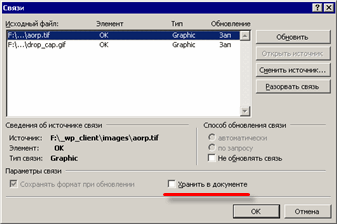
В окне доступных связей выберите все ваши графические объекты, поставьте галочку на опции Хранить в документе (Save Picture in Document) и нажмите кнопку Разорвать связь (Break Link). Выскочит окно подтверждения и, после утвердительного ответа, все связи фотографий с файлами-источниками будут разорваны, а сами фотографии внедрятся в ваш документ.
Ссылки по теме:
- Как удалить связи в документе (решение для Word 2007)
- Как вставить видеоклип в документ Word
Метки: внедрение | графика | рисунки | связи | форматирование
Просмотров: 40646
Подписаться на комментарии по RSS
Версия для печати
Еще записи по вопросам использования Microsoft Word:
- Word 2007: полотно, рисунки, линии
- Word 97. Слияние документов как один из способов упростить свою работу
- Абзац с цветным фоном
- Автозаполняемые колонтитулы
- Автоматическая нумерация билетов
- Автоматическое обновление полей при открытии документа
- Автотекст с последовательной нумерацией
- Автоформат документов
- Буквица
- Быстрая смена ориентации страниц документа
- Быстрое изменение стиля форматирования текста
- Быстрое удаление границ у таблицы
- Быстрый поиск форматированного текста
- В чем различие между Автозаменой и Автотекстом
- В чем различие между стилями Обычный (Normal) и Основной текст (Body Text)?
- Ввод повторяющихся фрагментов текста в Word 2007
- Вставка документа с книжной ориентацией в документ с альбомной ориентацией
- Вставка неформатированного текста
- Вставка скопированного текста в предопределенном формате
- Вставка текста с полями в нижний колонтитул
- Выравнивание номеров страниц в буклете
- Выравнивание текста на странице
- Где брать красивые шрифты для работы
- Двойная нумерация страниц в документе
- Задать обтекание текстом для всех рисунков в документе

 Форум
Форум Читают
Читают Обсуждают
Обсуждают страницы
страницы сайты
сайты статистика
статистика
Комментариев: 9
Ху-ух, хорошо что эта страница существует. СПАСИБО ОГРОМНОЕ!!!
Добавлю тегов: Как сохранить рисунки в документе а не отдельно, сохранение рисунков в doc
Огромное спасибо автору этой статьи!
Если в документе масса рисунков и к каждой привязана гиперссылка, чаще всего ненужная, можно избавиться вообще от них, либо вставить свою, при помощи следующих макросов.
Макрос удаления гиперссылок из графических объектов типа InlineShapes
Sub RemoveHyperLinks()
Dim x As Long
Dim a As Long
'Отключить смену экрана
Application.ScreenUpdating = False
'определяем количество гиперссылок в документе
x = ActiveDocument.Hyperlinks.Count
For a = x To 1 Step -1
'удаляем гиперссылки в активном документе
ActiveDocument.Hyperlinks(Index:=a).Delete
Next a
End Sub
Макрос добавления гиперссылок в выделенный графический объект типа InlineShapes
Sub AddHyperLinks()
ActiveDocument.Hyperlinks.Add Selection.InlineShapes(1), "http://www.site.ru"
End Sub
как это удалить ссылки в ворде 2010?
видео и ipg файлы внедряются легко, а как внедрить
ворд-документ(объект)в основной ворд-документ и открыть объект
на другом компьютере (к примеру после получения по эл. почте) ???
Документ Word внедренный в документ Word,
на другом компьютере не открывается без
"сопровождения" папки, а другие внедренные
в документ(word)файлы - pdf, ipg...легко
или я не прав?
сайт не принимает неудобные вопросы в комментариях!
видео и ipg файлы внедряются легко, а как внедрить
ворд-документ(объект)в основной ворд-документ и открыть объект
на другом компьютере (к примеру после получения по эл. почте) ???
Огонь, спасибо!